Удалите те приложения, которые ваш телевизор не использует
Основным преимуществом Smart TV, включая модели Samsung, является возможность просмотра ТВ-шоу, фильмов и другого контента через потоковую передачу через Интернет. Для этого вам нужно нажать на предварительно загруженные приложения или добавить приложения, содержащие контент и/или услуги, которые вы ищете.
Тем не менее, помимо добавления дополнительных приложений для удовлетворения ваших потребностей просмотра, вы также можете удалить одно или несколько приложений, если хотите.
Причины, по которым вы хотите удалить приложение
- Вам не нравится приложение.
- Вы не используете приложение.
- Вы хотите уменьшить беспорядок в выборе Приложения .
- Вы хотите освободить место для хранения (телевизоры Samsung имеют ограниченный объем памяти для приложений).
Как и при добавлении приложений, внешний вид экранного меню ( Samsung Smart Hub ) и точные шаги, необходимые для удаления приложений на Samsung Smart TV, различаются в зависимости от серии моделей или года выпуска, а также от любые применимые обновления прошивки. Эта статья иллюстрирует несколько примеров.
ВИДЖЕТЫ в ТВ — SMART-TV — КАК отсортировать и КАК удалять !
Приложения, предустановленные компанией Samsung (например, Netflix) на заводе, удалить нельзя. Это означает, что полностью удаляются только те приложения, которые вы добавили самостоятельно после настройки Samsung Smart TV.
Удаленные приложения также можно переустановить позднее из магазина приложений Samsung.
Удаление приложений с Samsung TV – пример первый
2017 (M/MU // Q/LS) серии 2018 (N/NU/Q/LS) и 2019 (R/RU/Q/LS)
- Нажмите кнопку «Домой» на пульте дистанционного управления, чтобы получить доступ к Smart Hub.

- Используйте Направленное кольцо и Pad , чтобы выбрать приложения .Значок приложения отображается в виде квадрата с четырьмя небольшими прямоугольниками и может содержать или не содержать слово «Приложения» в верхней или нижней части значка.




Удаление приложений с Samsung TV – пример второй
Серия 2016 (K/KU/KS)
- Нажмите кнопку «Домой» на пульте дистанционного управления и выберите «Приложения».

- На экране приложений выберите Мои приложения .

- Выберите Параметры в правом нижнем углу экрана приложений.

- Откройте меню Параметры и выберите Удалить .

- На следующем экране выберите приложения, которые вы хотите удалить .Предустановленные приложения будут выделены серым цветом, поскольку они не могут быть удалены.





Поделиться в соц. сетях:
- Установка ПО
- Удаление ненужного софта
- Полезные советы
- Видеоматериал
Сегодня наибольшей популярностью пользуются телевизоры с функцией Smart TV, превращающей ваш “домашний экран” в настоящий настенный компьютер. Как и на любой обычный компьютер, на “умную панель” можно скачивать различные программы. На моделях от Samsung функцию электронного магазина выполняет встроенная программа Samsung Apps. Вы наверное задаетесь вопросом: Как добавить, вернуть, искать, удалять каналы, как посмотреть историю поиска, как закачать голосового помощника или у вас просто возникла помеха. Сейчас мы разберемся, как поставить и как удалить приложение с телевизора Samsung Smart TV.
Установка ПО
Чтобы установить приложение:
- Нужно зайти в меню Smart TV (обычно на пультах есть специально назначенная на это кнопка).
- Далее нужно зайти в каталог Samsung Apps, нажав на одноименную кнопку. Если в меню ее нет, вам нужно обновить вашу модель (на счет этого смотрите ниже).
- И вот вы зашли магазин Samsung Apps. Здесь представлены десятки различного ПО с разным функционалом, отсортированные по категориям. Чтобы узнать подробную информацию о продукте, выберете его и нажмите “Enter”. Откроется окно данного информационного продукта.
- Отсюда же можно начать процесс установки. Для этого надо нажать кнопку “Загрузка”, после чего установка начнется автоматически. В конце вас оповестят о ее завершении.
После данных манипуляций скачанный продукт будет в прямом доступе в меню Smart TV, где ее можно будет сразу же запустить.
С помощью наших инструкций из другой статьи вы легко установите флеш-плеер на телевизор Самсунг Смарт ТВ.
Важно! Аккуратно скачивайте софт сомнительного происхождения, чтобы не запустить вирус в свою умную технику и не бороться потом с ним.
Удаление ненужного софта
Допустим, вам надоело какое-либо приложение или оно вам не подошло, и вы хотите стереть его, но не знаете как. Сейчас мы вам расскажем, как удалить приложение в Смарт ТВ “Самсунг”.
Есть два основных способа это сделать:
- Первый метод работает, только если к вашей модели бытовой техники подключена компьютерная мышка. Он максимально прост: щелкаем правой клавишей мыши по значку ненужной программы, после чего в открывшемся окне выбираем “Удалить”. Все готово, программа полностью удалена с устройства.
- Второй способ для тех, у кого нет мышки. Для этого надо зайти снова в Samsung Apps и найти там тот самый файл. Благо, все скачанные вами программы находятся в разделе “Загруженные приложения”. Нужно выбрать то, которое вы хотите убрать, и нажать “Enter”. После этого появляется его меню, как при первой установке, только вместо кнопки “Загрузка” будет кнопка “Удалить”. Нажимаем на нее. После этого выбранный файл автоматически сотрется.
Как видите, ничего сложного в этом процессе нет, но все же разобраться с управлением вашей техникой придется.
Полезные советы
Вот все основные советы по настройке полезного софта. Вот еще пару дополнительных замечаний, которые облегчат вам использование функции Smart TV:
- Удобнее всего пользоваться телевизором при помощи беспроводной компьютерной мышки, которая намного удобнее в обращении, чем стандартный пульт дистанционного управления.
- Вы не сможете стереть те программы, что были на телевизоре изначально — не стоит и пытаться.
- Обновить устройство можно, выбрав на пульте “Tools”. Появится окно, в котором надо выбрать “Обновление приложений”. Дальнейшие операции по обновлению начнутся автоматически.
- Если установка зависает, попробуйте выключить телевизор и включить снова. При необходимости — отключите его от розетки.
Видеоматериал
В этой статье мы рассказали вам, как настроить функционал вашего Смарт ТВ “Самсунг”. Надеемся, эта информация была вам полезна, и вы смогли наладить удобный для вас режим работы вашего телевизора.
Как удалить виджеты на смарт тв самсунг
Похожие статьи:
- Как подключить интернет к телевизору самсунг смарт тв через кабель
- Samsung smart tv как установить приложения с флешки
- Как скопировать контакты с симки на телефон самсунг галакси s4
- Как настроить интернет на телевизоре samsung smart tv
- ← Как ставить тему на windows 8
- Как настроить crossfire r9 290x →
Источник: radioshema.ru
Как удалить виджеты на Samsung Smart TV?
Нажмите кнопку «Домой» на пульте дистанционного управления и выберите «Приложения». На экране приложений выберите Мои приложения . Выберите Параметры в правом нижнем углу экрана приложений. Откройте меню Параметры и выберите Удалить .
Как удалить Окко с телевизора Самсунг?
- По очереди нажимаем на пульте кнопки 1, 2, 3, 4 и 5. .
- Здесь нажимаем «On» напротив «Developer mode: «, затем жмем «Ок». .
- В правом верхнем углу нажимаем кнопку-шестеренку «Настройки» .
- Выбираем приложение, которое хотим удалить, например «Окко»:
Как удалить ненужные приложения на смарт ТВ?
На экране программ избрать «Настройки приложения» (в виде шестеренки справа вверху). Выбрать бесполезный виджет из строчки «Загруженные приложения». Кликать клавишу выбора на ПДУ (панель посередине дистанционного устройства) до тех пор, пока откроется всплывающее меню. Нажать «Удалить».
Как удалить канал на телевизоре Samsung Smart TV?
- Войдите в меню телевизора. .
- Нажимайте влево, затем выберите пункт Живое ТВ, затем Список каналов.
- Нажмите кнопку вправо и выберите Изменение канала.
- Выберите каналы, которые хотите удалить, и нажмите центральную кнопку на пульте. .
- Выберите пункт Удалить.
- Нажмите Удалить для подтверждения.
Как удалить Иви с телевизора?
Как отключить подписку? Перейдите в «Профиль», далее в раздел «Подписка». Выберите пункт «Отключить продление». После отключения автопродления ваша подписка будет все еще действовать до завершения оплаченного или пробного периода.
Как удалить предустановленные приложения на Samsung?
В самых-самых новых Samsung (привет владельцам Galaxy S8!) быстрое удаление приложений производится по-новому: удерживаете палец на значке, после чего справа от него распахивается контекстное меню, как на компьютерах по нажатию правой клавиши мыши, и в нём нужно выбрать пункт «удалить».
Как перезагрузить телевизор Самсунг?
- на пульте ДУ нажать на клавишу «Меню»;
- выбрать «Поддержка», затем «Самодиагностика»;
- кликнуть «Сброс»;
- указать ПИН-код;
- подтвердить действие, нажав «Да».
Как очистить кэш браузера на телевизоре самсунг?
Как очистить кэш в браузере телевизора Samsung? Для этого нужно нажать на кнопку SMART на пульте управления, а затем на кнопку запуска сброса. Выберите в открывшемся меню пункт «Сброс» и дождитесь завершения операции, после этого телевизор рекомендуется перезагрузить.
Как удалить ненужные приложения на смарт ТВ LG?
Самый простой способ удаления приложений с телевизора LG Smart TV. На экране телевизора при помощи пульта ДУ выделите ярлык приложения, которое собираетесь удалить, и перетащите его в правый нижний угол. Там расположена кнопка «Удалить».
Как переустановить приложение на смарт ТВ?
- Зайдите в личный кабинет на сайте и удалите старую привязку устройства;
- Удалите приложение из SmartTV (если затрудняетесь, как это сделать на вашей модели, обратитесь за консультацией в техподдержку производителя телевизора) ;
Как заблокировать канал на телевизоре Samsung Smart TV?
Перейдите в раздел «Изменение канала», выберите каналы, которые необходимо заблокировать, нажмите кнопку b и введите пароль (по-умолчанию, пароль — 0000 ). Выбранные каналы будут заблокированы. Для разблокировки: Перейдите в меню Изменение канала, выберите заблокированные каналы, нажмите кнопку b и введите пароль.
Как настроить каналы на телевизоре Самсунг смарт тв через интернет?
- Откройте Меню, нажав специальную клавишу на пульте.
- Найдите параметр «Канал – Антенна».
- Выберите «Кабель».
- Найдите пункт «Автонастройка».
- Установите источником сигнала кабель и цифровой тип канала.
- Выберите «Сеть».
- Нажмите «Поиск».
- Дождитесь окончания автопоиска.
Источник: chelc.ru
Как удалить виджеты на телевизоре самсунг смарт тв
В сегодняшнем обзоре я расскажу вам, как можно сортировать и удалять виджы с ваших телевизоров.
В данном случае я буду рассказывать за телевизоры Samsung.
- Для того чтобы удалить виджеты с телевизоров в моем случае на телевизоре Samsung D серии нам нужно не входя в учетную запись перейти в режим редактора.
Для этого нужно на пульте управления нажать желтую кнопку. - После этого станет активна нижняя полоска с разными возможностями.
Также можно отметить любой из виджетов. - Отмечаем виджет YouTube и опускаемся на сплывающуюся полоску.
В этой полоске мы можем выбрать заблокировать или удалить выбранный виджет.
Если мы его заблокируем, нужно будет ввести пароль. - Отмечать можем сразу несколько виджетов, при этом, если нажмете удалить, удалятся сразу несколько виджетов, предварительно предупредив нас.
- Если у вас установлено много виджетов как официальных, так и сторонних их можно разбить по категориям.
Для этого так нужно перейти в режим редактора, нажав на желтую кнопку и создать новую папку.
Даем название этой папке, что бы вам было понятно, какие виджеты находятся в этой папке. - После того как ввели название папки нажимаем ОК и создается папка с данным названием.
- Дальше выделяем виджеты которые хотим переместить в эту папку галочкой и выбираем раздел переместить в папку.
Так как у меня создана одна единственная папка виджеты он переместит туда.
После нажимаем ОК. - В этой папке вы также можете либо удалить, либо заблокировать, либо также переместить виджеты.
Возможно, у вас будет выглядеть как то по-другому, но принцип один и тот же.
Главное зайти в режим редактора, где можно проделывать такие манипуляции.
Видео к этой статье вы можете посмотреть, перейдя по ссылке:
http://www.youtube.com/watch?v=Y4_ydMYflRw
Smart TV — Сборка | Разработчики Samsung
Переключить навигацию Глобальный поиск Рекомендация Предложение .
Как удалить приложения с VIZIO SMART TV
Необходимо удалить приложение с вашего телевизора Vizio? Если вам нужна помощь в удалении приложения (виджет) с вашего Vizio Smart TV, мы покажем вам, как его удалить. Зачем удалять APP с вашего Vizio TV? Часто на вашем VIZIO Smart TV будет установлено слишком много приложений или приложение, которое вы используете, больше не работает, недействительно или требует переустановки.
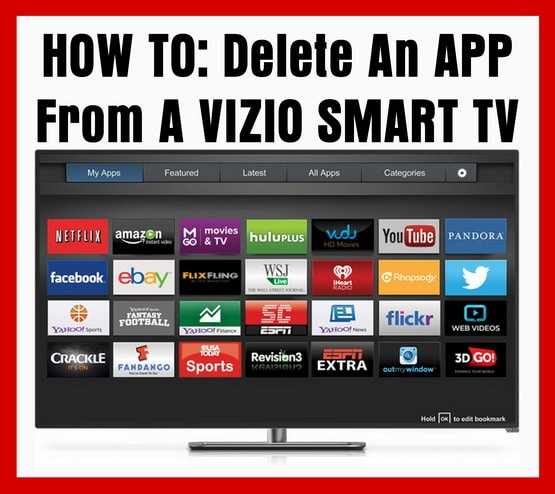
Как удалить приложение из VIZIO SMART TV
ПОЖАЛУЙСТА, ОБРАТИТЕ ВНИМАНИЕ: Прежде чем приступить к выполнению инструкций по удалению приложения с вашего телевизора Vizio, обратите внимание, что ниже представлены два метода, каждый из которых предназначен для разных моделей телевизоров и пультов дистанционного управления.В одном используется VIA , а в другом — VIA PLUS . Убедитесь, что вы используете правильный метод удаления приложения.
КАК УДАЛИТЬ ПРИЛОЖЕНИЕ (ВИДЖЕТ) ИЗ VIZIO TV = ИСПОЛЬЗУЙТЕ КНОПКУ «VIA»:
1 — Сначала нажмите кнопку «VIA» на пульте дистанционного управления VIZIO TV.
2 — Все приложения, установленные на вашем телевизоре Vizio, будут показаны внизу экрана.
3 — Прокрутите до приложения и выделите его с помощью кнопок со стрелками влево и вправо на пульте дистанционного управления.
4 — Нажмите желтую кнопку на пульте дистанционного управления VIZIO TV.
5 — При необходимости используйте клавиши со стрелками и выделите «Удалить приложение», затем нажмите OK.
(Vizio TV покажет вам предупреждающее сообщение… «Вы действительно хотите удалить эту закладку…»)
6 — Прокрутите, если необходимо, и выделите слово ДА, затем «Удалить» и нажмите OK.
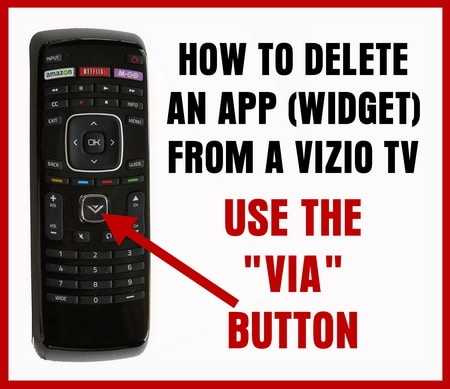
VIZIO Remote — Как удалить приложение с телевизора — Используйте кнопку VIA
Если приложение все еще отображается в нижней части экрана телевизора Vizio после его удаления, прокрутите до приложения, которое не работало, затем нажмите кнопку OK.На вашем Vizio TV внизу появится возможность установить или переустановить приложение. Затем вы можете использовать стрелку вниз для выбора приложения и нажать OK. При необходимости нажмите кнопку «VIA» на пульте дистанционного управления VIZIO, чтобы вернуться к выбору приложения.
После удаления приложения вы можете использовать клавиши со стрелками вправо и влево на пульте дистанционного управления VIZIO TV и выбрать «Connected TV Store», чтобы найти другие приложения, или переустановите то, которое необходимо было удалить по какой-либо причине.
КАК УДАЛИТЬ ПРИЛОЖЕНИЕ (ВИДЖЕТ) ИЗ VIZIO VIA + Plus TV = ИСПОЛЬЗУЙТЕ КНОПКУ «VIA PLUS»:
1 — Сначала нажмите кнопку «VIA» 2 раза (2 раза) на пульте дистанционного управления VIZIO TV. , это даст вам доступ к полному экрану меню приложений.
2 — Используйте клавиши со стрелками на пульте дистанционного управления VIZIO TV и выберите приложение, которое вы хотите удалить со своего телевизора.
3 — Нажмите и удерживайте кнопку «ОК».
(Появится окно сообщения, в котором вы сможете переместить или удалить приложение.)
4 — Нажмите кнопку «OK» на пульте дистанционного управления VIZIO TV, чтобы удалить приложение.
5 — Используйте клавиши со стрелками влево и вправо на пульте дистанционного управления VIZIO TV, чтобы выбрать опцию «удалить».
(Удаление приложения может занять некоторое время, дайте ему время на удаление.)
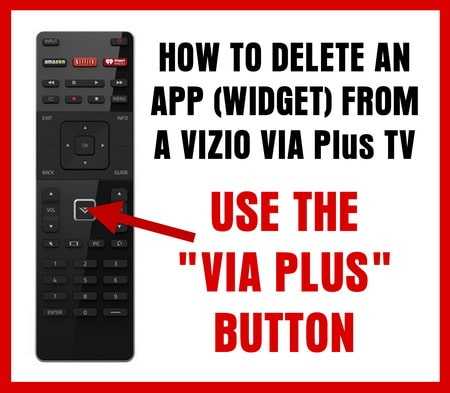
VIZIO Remote — Как удалить приложение с телевизора — Используйте кнопку VIA PLUS
После удаления приложения вы можете установить одно из самых популярных приложений на свой VIZIO TV . К популярным приложениям, которые вы можете установить на свой VIZIO TV, относятся Amazon Video, PLEX, HBO GO, приложение iPhone Vizio TV, приложение Android для пульта дистанционного управления VIZIO TV и, конечно же, предварительно установленные Netflix и HULU. Если вам нужна помощь в установке или добавлении приложения на телевизор VIZIO, см. Ниже…

Приложение дистанционного управления VIZIO Android
ЧТОБЫ ДОБАВИТЬ ПРИЛОЖЕНИЕ В VIZIO SMART TV — НАСТРОЙКА ПРИЛОЖЕНИЯ:
— VIA и VIA + TV VIZIO используют платформу Yahoo для приложений.
— Для добавления заявки
Источник: timezin.ru